-
SSL证书
-
数字证书
- 解决方案
- 应用安全
- Apple ATS 解决方案
- 安全自动化
- SSL证书管理API
- 技术支持
- 关于我们
IIS服务器导入中间证书或根证书
许多客户在IIS服务器上绑定SSL证书时提示“证书链的一个或多个中间证书丢失。要解决此问题,请确保安装了所有的中间证书。”,绑定后访问https页面也会提示该证书不是由信任机构颁发的ssl证书,具体解决方法如下:
第一步:找到证书文件包中的apache文件夹,里面有一个中间证书,尾缀一般为.ca-bundle,或者ca_bundle.crt、1_root_bundle.crt,这个就是证书文件的中间证书。
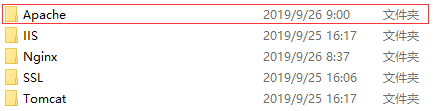
第二步:打开运行(或者输入WIN+R),然后输入mmc,打开控制台界面,在“文件”选项选择“添加删除管理单元”。

第三步:在左边的“可用的管理单元”下面找到证书,双击打开对话框,选择计算机账户,点下一步,选择本地计算机(运行此控制台的计算机),点完成,在“添加或删除单元管理”里面,点确定;
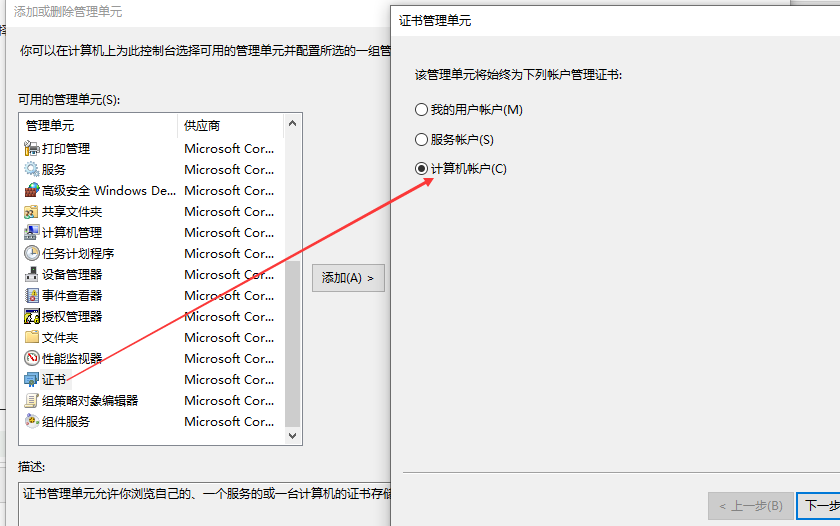
第四步:在控制台根节点的证书选项,选择“受信任的根证书颁发机构”,点击右键,在所有任务里,选择导入。
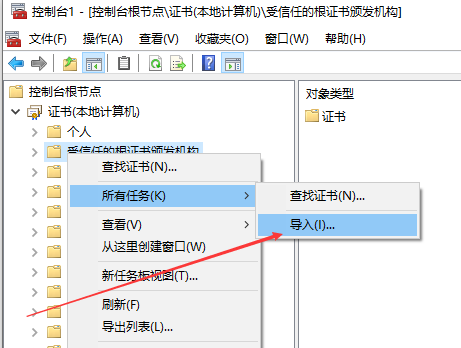
第五步:在导入证书界面先选择“所有文件”,然后选择尾缀为.ca-bundle,或者ca_bundle.crt、1_root_bundle.crt的证书,继续进行下一步。
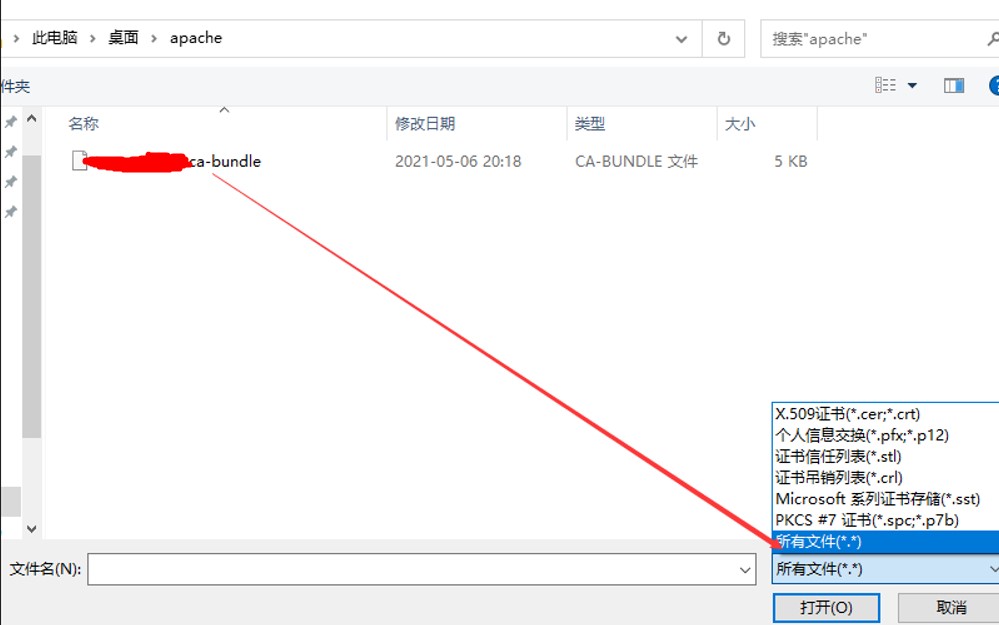
第六步:选择 根据证书类型,自动选择证书存储。然后继续下一步,导入中间证书完成。
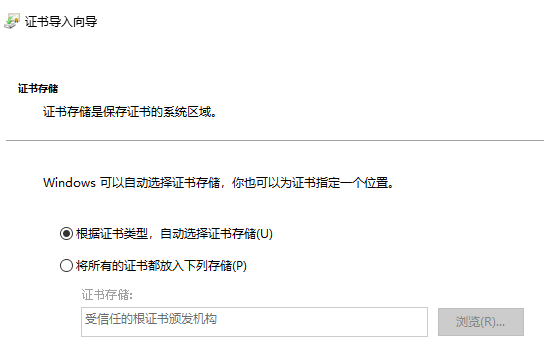
导入成功后,保存控制台,退出控制台。然后进入IIS服务器,删除掉之前443端口绑定的证书,重新绑定一次,不会在提示上述报错了。
- 上一篇: Tomcat9安装ssl证书配置参考教程
- 下一篇: Apache关闭TLS1.0方法
- 数字证书 (DocSign证书)
- 代码签名证书
- S/MIME邮件证书
- PDF/Office文档签名证书
- 解决方案 (Solution)
- SSLCloud证书云监控
- MPKI SSL证书管理
- HTTPS全站加密
- 加密无处不在方案
- SSL证书安全评估
- HSTS防劫持
Copyright © 1998 - Gworg, Inc. All Rights Reserved. 江苏光网数字认证有限公司版权所有
苏ICP备15058404号 苏公网安备32058202010008号


